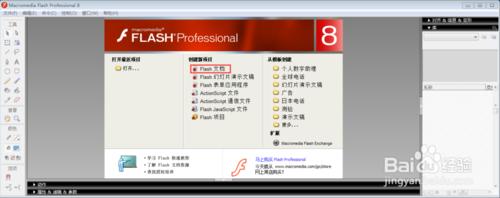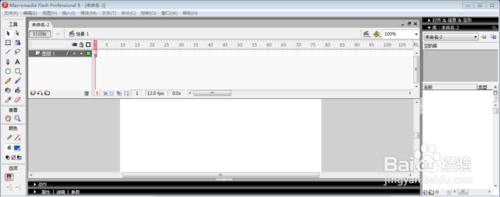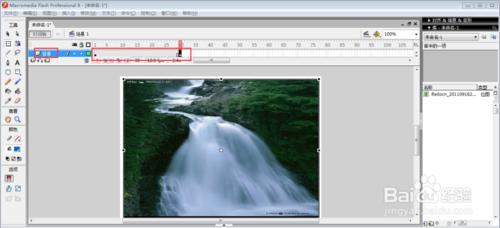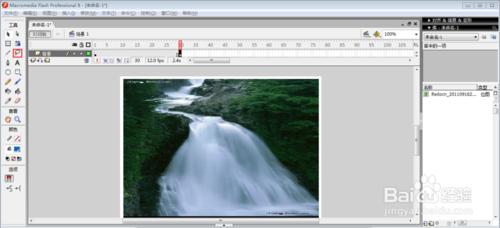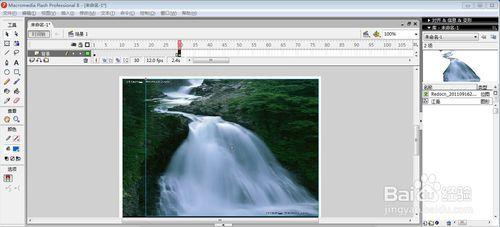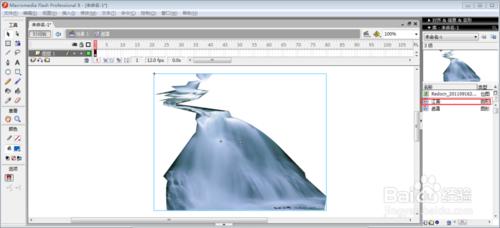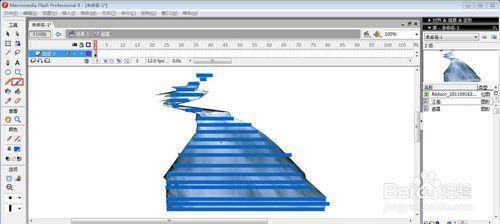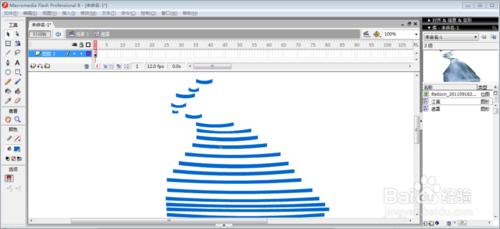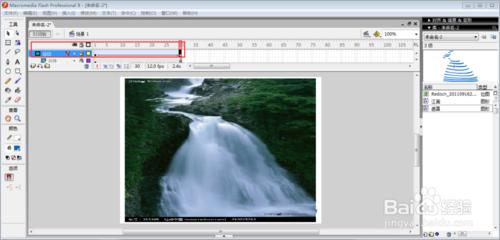怎樣將圖片中的流水動起來,聽起來是一個很奇妙的事,這就是遮罩層動畫,下面從一舉例具體講解。
工具/原料
能運行flash8的電腦
方法/步驟
下載並打開flash8軟件----打開後點擊“flash文檔”,進入flash8編輯畫面。
單擊左下角“屬性”按鈕----點擊“大小”後的按鈕----名稱為“波紋”----其他設置為默認----確定。
單擊菜單欄處的“文件”----選擇“導入”----“導入到舞臺”,將一副有流水的圖片導入到舞臺上,並調整大小至合適
將“圖層一”命名為“背景”----在30幀處按F6插入關鍵幀----選中圖片按Ctrl+B將圖片打散----選中左側工具欄中的套索工具,將河流圈出----按F8,名稱為“江面”,類型為圖形---確定----按Ctrl+F8鍵,名稱為“遮罩”,類型為圖形----確定。
將“江面”拖動到原件中----按Ctrl+B將其打散----選中“插入圖層”按鈕插入圖層二----選中刷子工具,選擇合適大小,按河水形狀,在圖層二中用刷子畫不同的直線。
點擊“選中”按鈕,將直線拉彎----刪除圖層一----單擊場景一,選擇插入圖層按鈕,插入圖層,並命名為“元件”----將“江面”拖動到舞臺上,與背景的原畫面重合----單擊插入圖層按鈕,插入圖層,命名為“運動”
將“遮罩”元件拖到舞臺中---在“第三十幀”處右鍵單擊,選擇轉換為關鍵幀----拖動遮罩層向下移動一定位置----單擊“第一幀”右鍵選擇“創建補間動畫”-----單擊“運動圖層”右鍵,選擇“遮罩層”----按Ctrl+Enter鍵,即可出現水流動的效果。
注意事項
創建引導層動畫時,步驟一定不要顛倒,否則不會出現效果。
一定要有耐心,細心,才能學好flash動畫